Ίσως να μην το καταλάβετε, αλλά υπάρχουν πολλές επιλογές γονικού ελέγχου σε iPhone ή iPad. Διευκολύνουν τη διατήρηση της ασφάλειας των παιδιών σας και παρακολουθούν τον τρόπο με τον οποίο χρησιμοποιούν τις συσκευές τους. Τα περισσότερα από αυτά τα στοιχεία ελέγχου συνδέονται με την Οικογενειακή κοινή χρήση, πράγμα που σημαίνει ότι μπορείτε να χρησιμοποιήσετε το δικό σας iPhone ή iPad για να επεξεργαστείτε περιορισμούς ή να επιτρέψετε αγορές για το παιδί σας.
Ακολουθεί ένας πλήρης οδηγός για τη ρύθμιση και την παρακολούθηση των γονικών ελέγχων στο iPhone ή το iPad του παιδιού σας χρησιμοποιώντας την Οικογενειακή κοινή χρήση από τη δική σας συσκευή.
Δημιουργήστε μια ομάδα κοινής χρήσης οικογένειας
Προτού ρυθμίσετε γονικούς ελέγχους, είναι καλύτερο να το κάνετε δημιουργήστε μια ομάδα Family Sharing Η Apple Family Sharing εξήγησε: Τι πρέπει να γνωρίζετε και πώς να το χρησιμοποιήσετεΗ υπηρεσία Family Sharing της Apple επιτρέπει στα αγαπημένα σας πρόσωπα να έχουν πρόσβαση σε κοινόχρηστο σύνολο περιεχομένου και συνδρομών. Ετσι δουλευει. Διαβάστε περισσότερα
με εσάς και τα παιδιά σας σε αυτό. Η Οικογενειακή κοινή χρήση σάς επιτρέπει να κάνετε κοινή χρήση αγορών iTunes και App Store, αποθήκευσης iCloud και συνδρομών Apple Music ή καναλιών τηλεόρασης.Ωστόσο, μπορείτε επίσης να χρησιμοποιήσετε την Οικογενειακή κοινή χρήση για να εγκρίνετε ή να απορρίψετε τις αγορές των παιδιών σας, να παρακολουθήσετε το χρόνο της οθόνης τους, να περιορίσετε το περιεχόμενο για ενήλικες ή να παρακολουθείτε την τοποθεσία τους. Αυτό που είναι ιδιαίτερα καλό για την Οικογενειακή κοινή χρήση είναι ότι μπορείτε να το κάνετε όλα αυτά από απόσταση από το δικό σας iPhone, iPad ή Mac.
Για να δημιουργήσετε μια ομάδα κοινής χρήσης οικογένειας:
- Ανοιξε το Ρυθμίσεις εφαρμογή στο iPhone ή το iPad και πατήστε [Το όνομα σου] στο επάνω μέρος της οθόνης. Επιλέγω να Ρύθμιση οικογενειακής κοινής χρήσης αν δεν το έχετε κάνει ήδη.
- Ακολουθήστε τις οδηγίες στην οθόνη για να προσθέσετε έναν τρόπο πληρωμής, να προσκαλέσετε μέλη της οικογένειας και να ενεργοποιήσετε τις δυνατότητες Κοινή χρήση οικογένειας.
- Μετά τη δημιουργία της ομάδας, πατήστε Προσθήκη μέλους οικογένειας για να προσκαλέσετε περισσότερα άτομα στην ομάδα Κοινή χρήση οικογένειας, έως και συνολικά έξι άτομα.
- Εναλλακτικά, ζητήστε από το Family Organizer μιας υπάρχουσας ομάδας Family Sharing να σας προσθέσει στην ομάδα του.



Δημιουργία παιδικού λογαριασμού
Τα μέλη της οικογένειας μπορούν να συμμετάσχουν στην ομάδα Οικογενειακής κοινής χρήσης μόνο εάν διαθέτουν Apple ID. Εάν το παιδί σας είναι κάτω των 13 ετών, θα πρέπει να δημιουργήσετε έναν παιδικό λογαριασμό για να το χρησιμοποιήσει, καθώς η Apple δεν τους αφήνει να φτιάξουν το δικό τους.
Ένας παιδικός λογαριασμός πρέπει να συνδεθεί με μια ομάδα Family Sharing έως ότου το παιδί φτάσει τα 13 χρονών, οπότε μπορεί να επιλέξει να αποχωρήσει από την ομάδα.
Για να δημιουργήσετε έναν παιδικό λογαριασμό για κοινή χρήση οικογένειας:
- Ανοιξε το Ρυθμίσεις εφαρμογή στο iPhone ή το iPad σας και μεταβείτε στη διεύθυνση [Το όνομά σας]> Κοινή χρήση οικογένειας.
- Παρακέντηση Προσθήκη μέλους οικογένειας και επιλέξτε Δημιουργήστε έναν παιδικό λογαριασμό. Στη συνέχεια, ακολουθήστε τις οδηγίες στην οθόνη για να δημιουργήσετε ένα Apple ID για το παιδί σας.
- Μετά τη δημιουργία του λογαριασμού, χρησιμοποιήστε τη διεύθυνση ηλεκτρονικού ταχυδρομείου και τον κωδικό πρόσβασης που δημιουργήσατε για να συνδεθείτε σε αυτόν τον λογαριασμό στο iPhone ή το iPad του παιδιού σας.

Ανάθεση γονέων ή κηδεμόνων
Εάν υπάρχουν πολλοί ενήλικες (άνω των 18 ετών) στην ομάδα οικογενειακής κοινής χρήσης, ίσως θελήσετε να αναθέσετε ορισμένους από αυτούς να ενεργούν ως γονείς / κηδεμόνες για οποιαδήποτε παιδιά στην ομάδα.
Ένας γονέας / κηδεμόνας μπορεί να παρακολουθεί τον χρόνο οθόνης, να προσαρμόζει τους περιορισμούς περιεχομένου και απορρήτου και να εγκρίνει ή να απορρίπτει αγορές App Store και iTunes για τη συσκευή του παιδιού σας.
Για να κάνετε κάποιον γονέα / κηδεμόνα στην ομάδα κοινής χρήσης οικογένειας:
- Ανοιξε το Ρυθμίσεις εφαρμογή στο iPhone ή το iPad σας και μεταβείτε στη διεύθυνση [Το όνομά σας]> Κοινή χρήση οικογένειας.
- Πατήστε το όνομα ενός ενήλικου μέλους της οικογένειας και ενεργοποιήστε το Κηδεμόνας επιλογή.
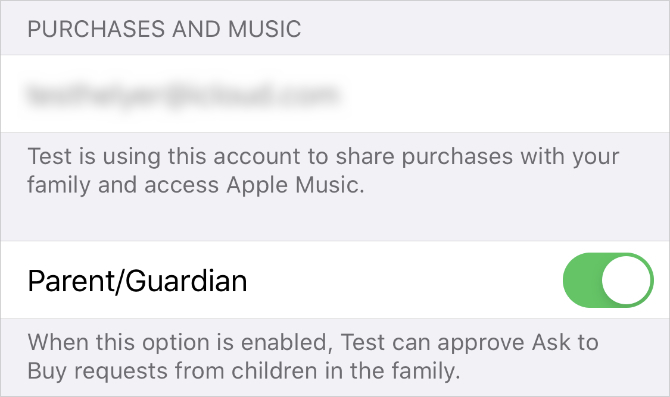
Έγκριση λήψεων με ερώτηση για αγορά
Το Ask to Buy στέλνει μια ειδοποίηση σε όλες τις συσκευές Apple κάθε φορά που το παιδί σας προσπαθεί να κατεβάσει περιεχόμενο από το iTunes ή το App Store. Στη συνέχεια, μπορείτε να πατήσετε Παίρνω ή Πτώση σε αυτήν την ειδοποίηση για να επιλέξετε εάν θα τους επιτρέψετε να κατεβάσουν τα μέσα ή όχι.
Αυτός είναι ένας καλός τρόπος για την αποφυγή απροσδόκητων λογαριασμών iTunes - καθώς οι αγορές που πραγματοποιούν προέρχονται από τον τρόπο πληρωμής του Family Organizer. Είναι επίσης ένας εύκολος τρόπος να μην αφήσετε τα παιδιά σας να κατεβάσουν εφαρμογές, τραγούδια, ταινίες, τηλεοπτικές εκπομπές ή βιβλία που δεν θέλετε να έχουν, αφού πρέπει πρώτα να ζητήσουν άδεια.
Το Ask to Buy ισχύει για δωρεάν λήψεις καθώς και για πληρωμένες αγορές. Επομένως, το παιδί σας χρειάζεται πάντα την άδειά σας πριν αρπάξει μια νέα εφαρμογή.
Η Apple δίνει τη δυνατότητα στο Ask να αγοράσει αυτόματα όταν δημιουργείτε έναν παιδικό λογαριασμό. Ωστόσο, μπορείτε επίσης να το ενεργοποιήσετε ή να το απενεργοποιήσετε για άτομα κάτω των 18 ετών στις ρυθμίσεις Κοινή χρήση οικογένειας:
- Ανοιξε το Ρυθμίσεις εφαρμογή και μεταβείτε στο [Το όνομά σας]> Κοινή χρήση οικογένειας.
- Πατήστε το όνομα ενός μέλους της οικογένειας και αλλάξτε το Ζητήστε να αγοράσετε επιλογή.
- Όταν λάβετε μια ειδοποίηση αιτήματος, αγγίξτε την για να δείτε την εφαρμογή ή τα μέσα που θέλει να κατεβάσει το παιδί σας.



Προσθήκη υπολοίπου δωροκάρτας στον λογαριασμό του παιδιού σας
Όταν εγκρίνετε αγορές για το παιδί σας, η Apple λαμβάνει πληρωμές από τον κύριο τρόπο πληρωμής του Family Organizer. Εάν δεν θέλετε να συμβαίνει αυτό, θα πρέπει αγοράστε μια δωροκάρτα iTunes ή App Store Συνήθεις ερωτήσεις για τις δωροκάρτες Apple iTunes: 7 κοινές ερωτήσεις, απαντημένεςΤι είναι μια δωροκάρτα iTunes; Μπορείτε να χρησιμοποιήσετε μια δωροκάρτα iTunes για το Apple Music; Δείτε απαντήσεις σε αυτές τις ερωτήσεις σχετικά με την κάρτα iTunes και άλλα. Διαβάστε περισσότερα και προσθέστε αυτό το υπόλοιπο στον λογαριασμό του παιδιού σας.
Τυχόν μελλοντικές αγορές που εγκρίνετε θα αποφέρουν το υπόλοιπο Apple ID του παιδιού σας. Όταν εξαντληθούν όλα, η πληρωμή επανέρχεται στον τρόπο πληρωμής του Family Organizer.
Παρακολούθηση του χρόνου οθόνης του παιδιού σας
Το Screen Time συλλέγει μια σειρά δεδομένων για να δείξει πόσο κάποιος έχει χρησιμοποιήσει τη συσκευή της Apple, μαζί με τις εφαρμογές στις οποίες περνούν το χρόνο τους. Με την Οικογενειακή κοινή χρήση, μπορείτε να παρακολουθείτε απομακρυσμένα τον Χρόνο οθόνης των παιδιών σας και να επιβάλλετε όρια για να μην τους ξοδεύει πολύ καιρό στο iPhone ή το iPad τους.
Για να ενεργοποιήσετε την ώρα οθόνης για τη συσκευή του παιδιού σας:
- Ανοιξε Ρυθμίσεις στο iPhone ή το iPad σας και μεταβείτε στο [Το όνομά σας]> Κοινή χρήση οικογένειας.
- Παρακέντηση Ώρα οθόνηςκαι μετά πατήστε το όνομα του παιδιού σας και επιλέξτε Ενεργοποίηση χρόνου οθόνης.
Όταν ενεργοποιείτε τον Χρόνο οθόνης για το παιδί σας, σας ζητά να ορίσετε αμέσως το χρόνο διακοπής λειτουργίας, τα όρια εφαρμογών και τον κωδικό πρόσβασης χρόνου οθόνης. Μπορείτε να επεξεργαστείτε αυτές τις ρυθμίσεις ανά πάσα στιγμή χρησιμοποιώντας τον κωδικό πρόσβασης Time Screen που δημιουργείτε. κρατήστε αυτόν τον κωδικό πρόσβασης μυστικό από το παιδί σας, ώστε να μην μπορούν να επεξεργαστούν οι ίδιοι τις ρυθμίσεις.
Για να δείτε τη χρήση του χρόνου οθόνης του παιδιού σας ή να επεξεργαστείτε τις ρυθμίσεις του, ανοίξτε το Ρυθμίσεις και πηγαίνετε στο Ώρα οθόνης. Στη συνέχεια, πατήστε το όνομα του παιδιού σας κάτω από το Οικογένεια επικεφαλίδα.



Θα πρέπει να δείτε μια αναφορά χρήσης στο επάνω μέρος της οθόνης. Παρακέντηση Δείτε όλη τη δραστηριότητα για μια ανάλυση του χρόνου που αφιέρωσε το παιδί σας σε κάθε εφαρμογή ή σε κάθε κατηγορία εφαρμογών. Εάν ενεργοποιήσετε Συμπερίληψη δεδομένων ιστότοπου, μπορείτε επίσης να δείτε πόσο καιρό πέρασαν σε συγκεκριμένους ιστότοπους στο Safari.
Ρίξε μια ματιά στο την ανάλυση όλων των λειτουργιών Time Screen Η λειτουργία ώρας οθόνης του iOS 12 θα περιορίσει τον εθισμό του τηλεφώνου σαςΧρησιμοποιείτε το iPhone σας πάρα πολύ; Η νέα λειτουργία Time Screen στο iOS 12 μπορεί να σας βοηθήσει να μειώσετε τον εθισμό του τηλεφώνου σας. Διαβάστε περισσότερα για να δείτε πώς μπορείτε να περιορίσετε τη χρήση της συσκευής του παιδιού σας. Το παιδί σας μπορεί επίσης να σας στέλνει αιτήματα για περισσότερο χρόνο όταν φτάσει στα όριά του, τα οποία μπορείτε να εγκρίνετε ή να απορρίψετε από τη δική σας συσκευή.
Ενεργοποίηση περιορισμών περιεχομένου και απορρήτου
Οι καλύτεροι γονικοί έλεγχοι σε iPhone ή iPad είναι οι Περιορισμοί περιεχομένου και απορρήτου, τους οποίους μπορείτε να βρείτε στις ρυθμίσεις Χρόνος οθόνης. Χάρη στην Οικογενειακή κοινή χρήση, μπορείτε να επεξεργαστείτε απομακρυσμένα τους περιορισμούς στη συσκευή του παιδιού σας.
- Παω σε Ρυθμίσεις> Ώρα οθόνης στο iPhone ή το iPad σας.
- Κάτω από το Οικογένεια ενότητα, πατήστε το όνομα του παιδιού σας για να δείτε τις ρυθμίσεις του Χρόνου οθόνης.
- Μετά πηγαίνετε στο Περιορισμοί περιεχομένου και απορρήτου και ενεργοποιήστε τα χρησιμοποιώντας την εναλλαγή στο επάνω μέρος της οθόνης.
Οι περισσότεροι από τους περιορισμούς περιεχομένου και απορρήτου είναι αρκετά αυτονόητοι, αλλά έχουμε αναλύσει κάθε μία από τις παρακάτω ενότητες για πλήρη σαφήνεια.
Αγορές iTunes & App Store
Επιλέξτε αν θέλετε να επιτρέψετε στο παιδί σας να εγκαταστήσει ή να διαγράψει εφαρμογές στη συσκευή του και αν θέλετε να του επιτρέψει να πραγματοποιήσει αγορές εντός εφαρμογής. Αν Ζητήστε να αγοράσετε είναι ενεργοποιημένο, το παιδί σας χρειάζεται ακόμα την άδειά σας προτού μπορέσει να εγκαταστήσει ή να αγοράσει οτιδήποτε.
Εάν επιτρέψετε στο παιδί σας να εγκαταστήσει εφαρμογές χωρίς να ζητήσει να αγοράσει, θα πρέπει να βεβαιωθείτε ότι το iTunes και το App Store αγοράζουν Να απαιτείται πάντα έναν κωδικό πρόσβασης Apple ID. Διαφορετικά, το παιδί σας μπορεί να κατεβάσει τα ίδια τα μέσα για σύντομο χρονικό διάστημα αφού εισαγάγετε τον κωδικό πρόσβασης.
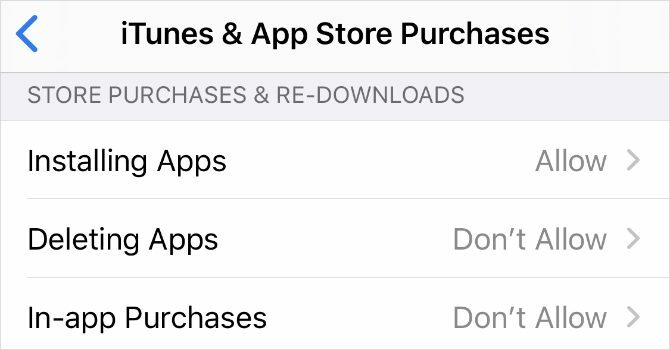
Επιτρεπόμενες εφαρμογές
Με αυτήν τη ρύθμιση, μπορείτε να επιλέξετε να εξαφανιστούν οι εφαρμογές iPhone ή iPad από τη συσκευή του παιδιού σας εντελώς. Για να το κάνετε αυτό, απενεργοποιήστε το κουμπί δίπλα στην εφαρμογή που δεν θέλετε να επιτρέψετε. Αυτός είναι ένας πολύ καλός τρόπος για να αποφύγετε κάθε πειρασμό και να προστατεύσετε το παιδί σας από δυνητικά επιβλαβείς εφαρμογές.
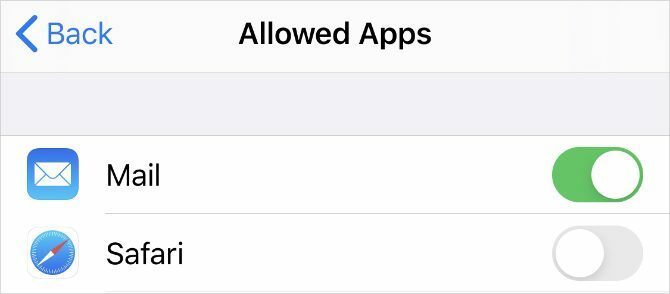
Περιορισμοί περιεχομένου
Ανεξάρτητα από την πραγματική ηλικία του παιδιού σας, μπορείτε να επιλέξετε τις αξιολογήσεις ηλικίας και τους περιορισμούς περιεχομένου για το iTunes, το App Store, το περιεχόμενο ιστού, το Siri και το Κέντρο παιχνιδιών. Μπορεί να χρειαστεί λίγος χρόνος για να επεξεργαστείτε καθεμία από αυτές τις επιλογές, αλλά μπορείτε να τις διαμορφώσετε, ωστόσο αισθάνεστε άνετα.
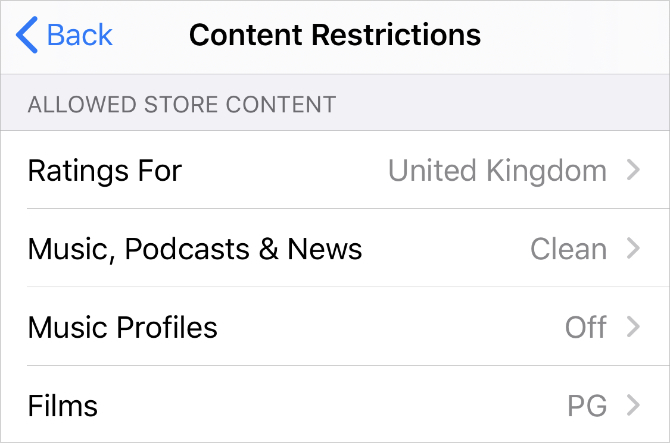
Μυστικότητα
Αυτή η επιλογή μπορεί να είναι παραπλανητική. Επιλέγοντας να επιτρέψετε Κοινή χρήση της τοποθεσίας μου επιτρέπει στο παιδί σας να κάνει αλλαγές στις ρυθμίσεις τοποθεσίας του. Εάν επιλέξετε να μην επιτρέψετε την κοινή χρήση της τοποθεσίας μου, τότε το παιδί σας δεν μπορεί να κάνει αλλαγές στις ρυθμίσεις τοποθεσίας του.
Λάβετε υπόψη ότι η επιλογή να μην επιτρέπεται η κοινή χρήση της τοποθεσίας μου δεν απενεργοποιεί την κοινή χρήση τοποθεσίας στη συσκευή του παιδιού σας. Σταματά το παιδί σας να μην μπορεί να αλλάξει μόνο του αυτές τις ρυθμίσεις.
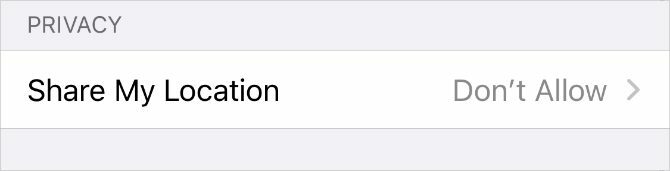
Να επιτρέπονται οι αλλαγές
Η ενότητα Να επιτρέπονται οι αλλαγές σάς επιτρέπει να κλειδώνετε συγκεκριμένες ρυθμίσεις στη συσκευή του παιδιού σας, όπως τον κωδικό πρόσβασης, τους λογαριασμούς και τις ρυθμίσεις δεδομένων κινητής τηλεφωνίας. Ίσως θέλετε να ορίσετε αυτές τις επιλογές σε Μην επιτρέπετε για να αποτρέψετε το παιδί σας να αποσυνδεθεί από τον παιδικό του λογαριασμό και να δημιουργήσει λογαριασμό ενήλικα για χρήση.
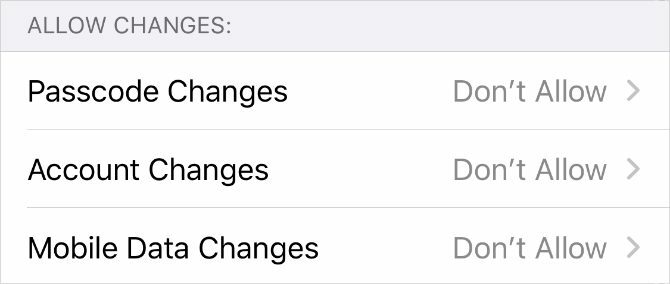
Παρακολούθηση της τοποθεσίας του παιδιού σας
Παρακολουθήστε την τοποθεσία των παιδιών σας με την επιλογή Κοινή χρήση τοποθεσίας στο Family Sharing. Εάν η συσκευή του παιδιού σας έχει ρυθμιστεί για να μοιράζεται την τοποθεσία του μαζί σας, τότε μπορείτε πάντα να μάθετε πού χρησιμοποιεί την εφαρμογή Εύρεση μου.
Αυτή τη φορά, είναι πιο εύκολο να ρυθμίσετε την Κοινοποίηση τοποθεσίας απευθείας στη συσκευή του παιδιού σας:
- Ανοιξε το Βρείτε μου εφαρμογή στο iPhone ή το iPad του παιδιού σας και μεταβείτε στο Ανθρωποι αυτί.
- Παρακέντηση Κοινή χρήση της τοποθεσίας μου και εισαγάγετε τον λογαριασμό σας Apple ID για να στείλετε μια πρόσκληση στον εαυτό σας. Επιλέγω να Κοινοποίηση επ 'αόριστον.
- Τώρα θα πρέπει να μπορείτε να βλέπετε την τοποθεσία του παιδιού σας στην εφαρμογή Εύρεση μου από τη δική σας συσκευή. Εάν θέλετε, μπορείτε να επιλέξετε να μοιραστείτε την τοποθεσία σας μαζί τους.



Για να αποτρέψετε το παιδί σας να μην κρύψει την τοποθεσία του στο μέλλον, επιστρέψτε στο Περιορισμοί περιεχομένου και απορρήτου παραπάνω και επιλέξτε Μην επιτρέπετε για το Κοινή χρήση της τοποθεσίας μου επιλογή. Αυτό εμποδίζει το παιδί σας να επεξεργάζεται τις ρυθμίσεις Κοινοποίησης τοποθεσίας στη συσκευή του.
Ρυθμίστε τους γονικούς ελέγχους σε όλες τις συσκευές των παιδιών σας
Η Apple καθιστά ιδιαίτερα εύκολη την επεξεργασία των γονικών ελέγχων του παιδιού σας χρησιμοποιώντας το Family Sharing από τη δική σας συσκευή. Αλλά κάθε εταιρεία προσφέρει τον δικό της τρόπο διαχείρισης αυτών των ρυθμίσεων και δεν είναι πάντα εύκολο να βρεθούν.
Ρίξτε μια ματιά σε μας πλήρης οδηγός για τους γονικούς ελέγχους Ο πλήρης οδηγός για τους γονικούς ελέγχουςΟ κόσμος των συνδεδεμένων στο Διαδίκτυο συσκευών μπορεί να είναι τρομακτικό για τους γονείς. Εάν έχετε μικρά παιδιά, θα σας καλύψουμε. Εδώ είναι όλα όσα πρέπει να γνωρίζετε σχετικά με τη ρύθμιση και τη χρήση γονικών ελέγχων. Διαβάστε περισσότερα για να μάθετε πώς να επιβάλλετε τους απαραίτητους περιορισμούς σε όλες τις συσκευές των παιδιών σας.
Ο Dan γράφει σεμινάρια και οδηγούς αντιμετώπισης προβλημάτων για να βοηθήσει τους ανθρώπους να αξιοποιήσουν στο έπακρο την τεχνολογία τους. Πριν γίνει συγγραφέας, κέρδισε πτυχίο στην Τεχνολογία Ήχου, εποπτεύτηκε επισκευές σε ένα Apple Store και μάλιστα δίδαξε Αγγλικά σε ένα δημοτικό σχολείο στην Κίνα.


